
Apakah Anda memiliki foto di iPhone atau iPad Anda yang ingin Anda konversi ke file PDF? Anda dapat menggunakan aplikasi pintasan gratis Apple untuk membuat file PDF keluar dari gambar Anda. Kami akan menunjukkan kepada Anda bagaimana melakukan itu.
Pintasan adalah aplikasi Apple yang memungkinkan Anda mengotomatiskan berbagai tugas di iPhone atau iPad Anda. Untuk mengubah foto Anda menjadi PDF, Anda dapat membuat pintasan khusus di aplikasi ini. Pintasan ini akan menerima foto Anda sebagai input, mengubahnya menjadi PDF, dan memungkinkan Anda menyimpan PDF di lokasi pilihan Anda.
TERKAIT: Apa cara pintas iPhone dan bagaimana cara menggunakannya?
Cara membuat file PDF dari gambar Anda
Ketika Anda siap, mulailah dengan mengunduh dan menginstal gratis Pintasan Aplikasi di iPhone Anda. Kemudian buka aplikasi yang baru diinstal.
Di aplikasi pintas, dari sudut kanan atas, pilih tanda "+" (plus).
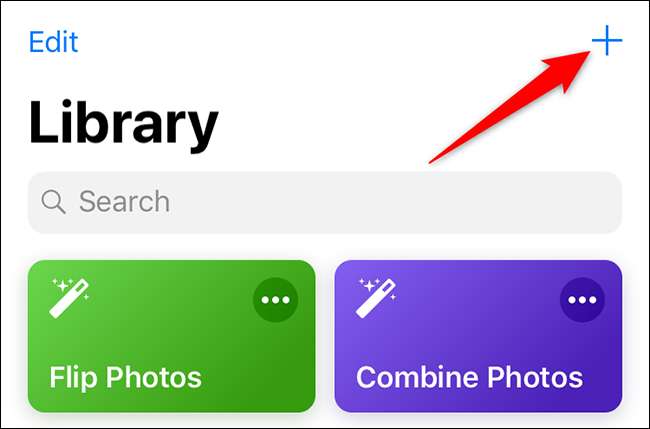
Layar "Pintasan Tanpa Judul" akan terbuka. Di sini, ketuk bidang "Cari".
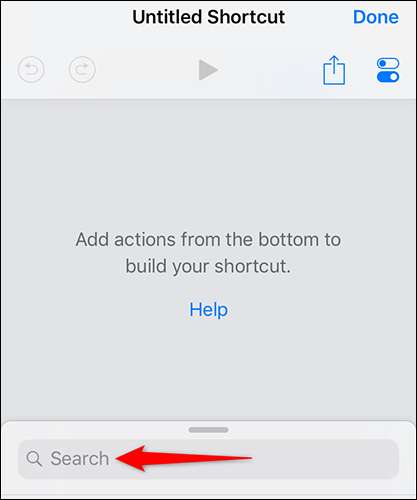
Di bidang "Cari", ketik "Pilih Foto." Kemudian pilih "Pilih Foto" dalam hasil pencarian. Anda menambahkan tindakan ini sehingga pintasan Anda menerima foto sebagai input.
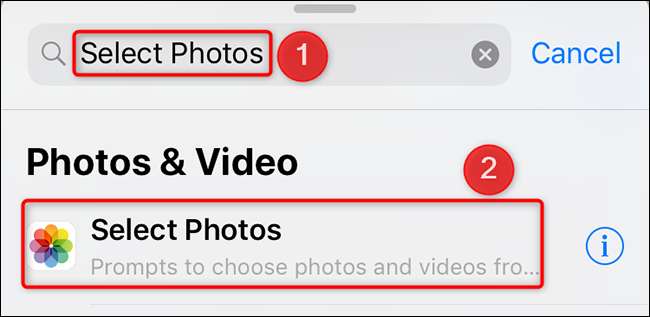
Di bagian "Pilih Foto" yang baru ditambahkan, nyalakan tombol "Pilih Multiple". Ini akan memungkinkan Anda untuk memilih banyak foto untuk dikonversi ke PDF.
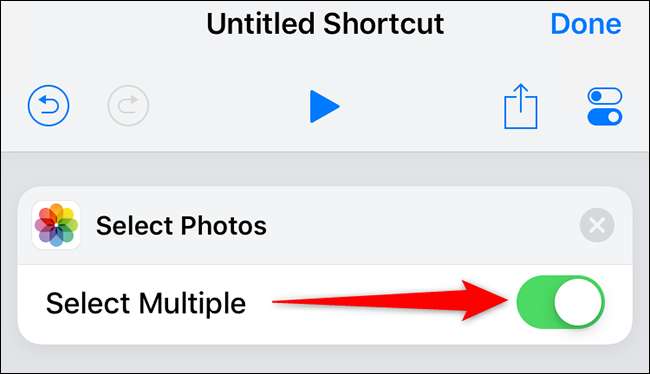
Ketuk bidang "Cari" lagi. Kali ini, ketik "buat PDF" dan pilih dalam hasil pencarian. Tindakan ini akan Konversi foto input Anda ke file PDF.
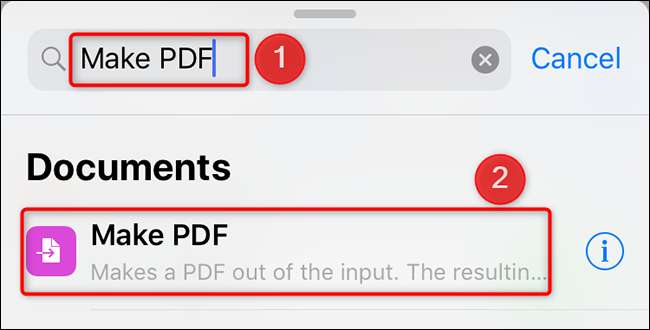
Ketuk lampu "Cari" lagi, ketik "Bagikan", dan pilih "Bagikan" dalam hasil pencarian. Tindakan ini akan memungkinkan Anda untuk membagikan atau menyimpan file PDF yang dihasilkan.
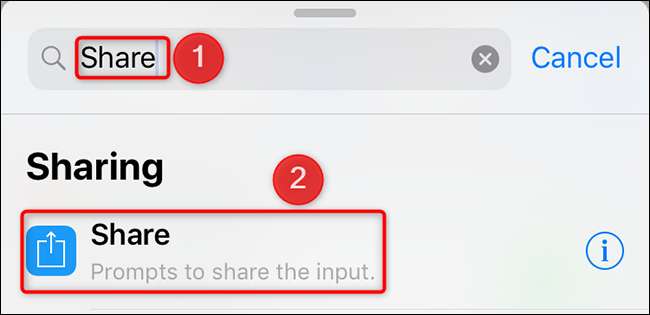
Pada halaman "Tanpa pintasan" yang sama, di sudut kanan atas, ketuk opsi "Pengaturan".
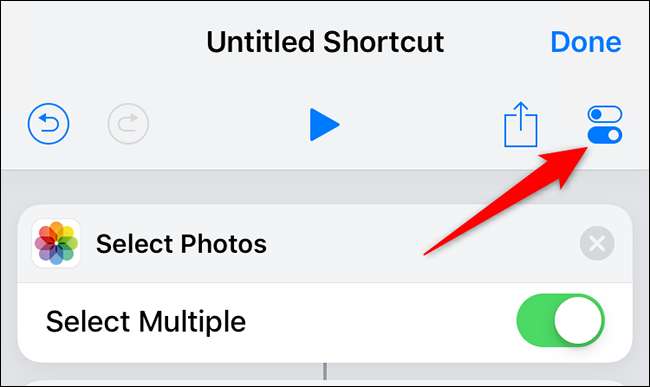
Halaman "Pengaturan" akan terbuka. Di sini, ketuk bidang "Nama" dan masukkan nama untuk pintasan Anda. Kemudian ketuk "Tambahkan ke Layar Beranda" untuk menambahkan pintasan ini ke layar beranda iPhone Anda.
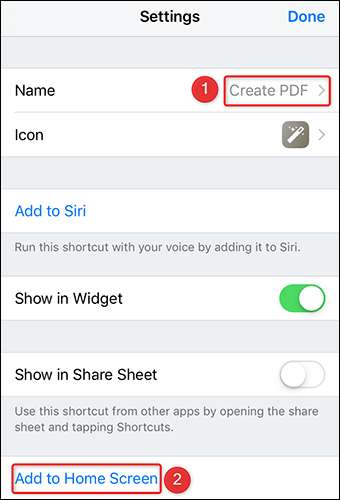
Anda sekarang akan melihat layar "ikon". Di Sini, Pilih sebuah ikon Untuk pintasan Anda yang akan muncul di layar beranda Anda. Kemudian, dari sudut kanan atas layar, pilih "Selesai."
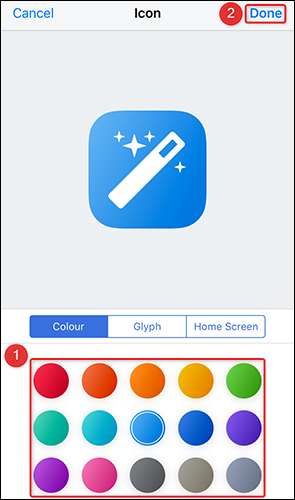
Aplikasi pintasan akan meluncurkan jendela safari. Di jendela ini, dari bilah bawah, pilih opsi "Bagikan" (panah yang menunjuk ke atas dalam kotak).
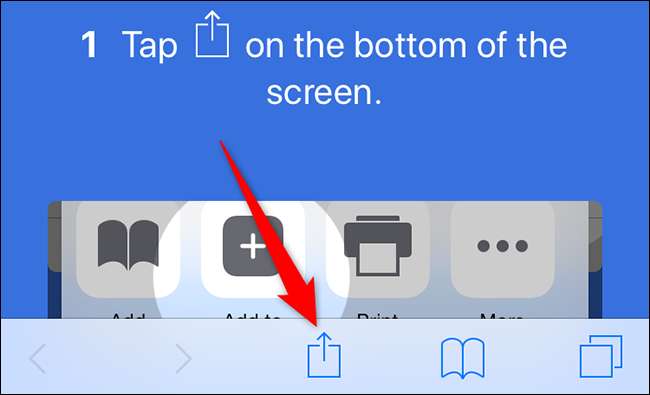
Dari lembar bagikan yang terbuka, pilih "Tambahkan ke layar Beranda."
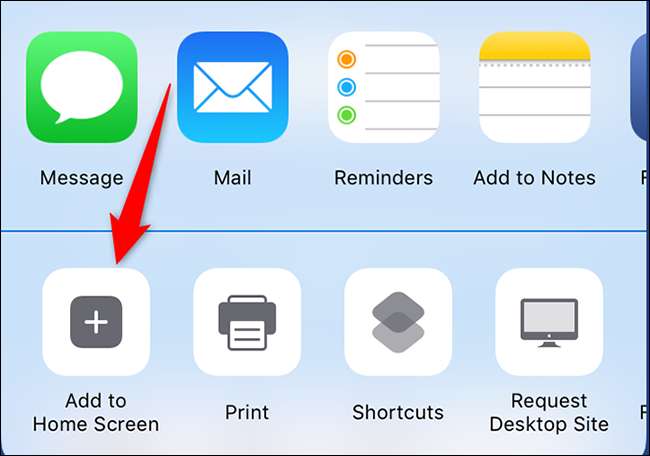
Pada halaman "Tambahkan ke Home Screen", dari sudut kanan atas, pilih "Tambah."
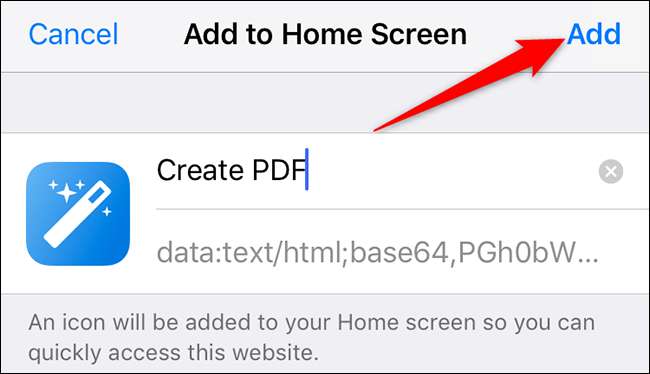
Pintasan khusus Anda sekarang ditambahkan ke layar beranda iPhone Anda. Anda sekarang dapat menutup jendela safari.
Luncurkan pintasan yang baru dibuat di iPhone Anda. Lakukan ini dengan mengakses layar beranda Anda dan mengetuk ikon pintasan.
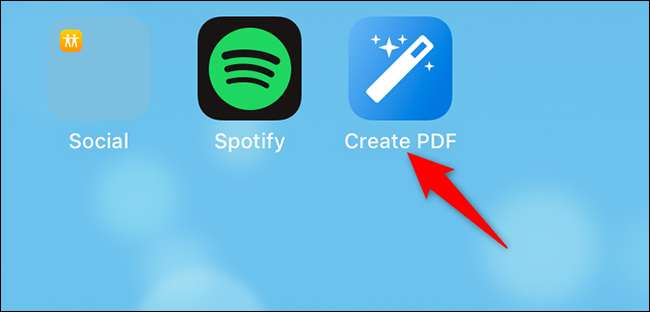
Ketika jalan pintas terbuka, itu akan meminta Anda untuk memilih foto yang ingin Anda gabungkan ke dalam file PDF. Pilih foto di layar Anda, dan kemudian dari sudut kanan atas layar, pilih "Selesai."
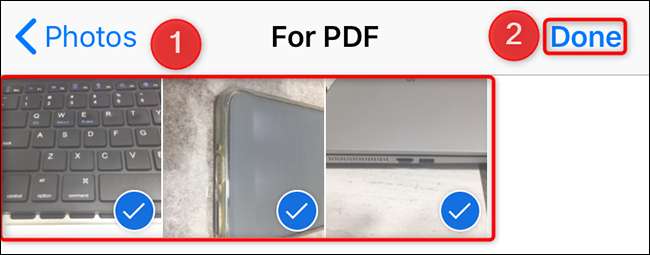
Pintasan Anda akan mulai mengubah foto Anda ke file PDF. Ketika ini dilakukan, itu akan meminta Anda untuk menyimpan atau membagikan PDF Anda. Pilih opsi dari menu di layar Anda.
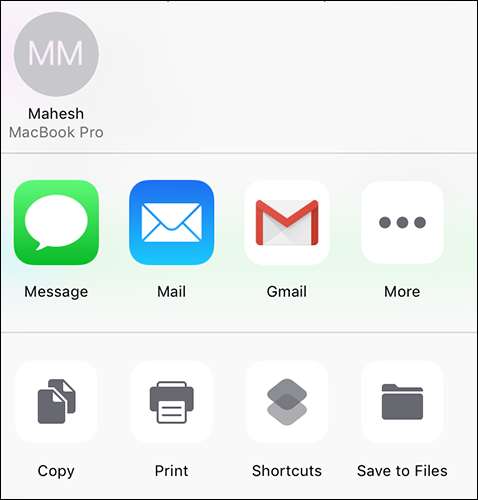
Dan file PDF Anda sekarang siap.
Pintasan benar-benar membuatnya nyaman untuk mengubah foto dokumen tersebut menjadi file PDF. Jika Anda belum menggunakan ini, Anda harus mempertimbangkannya.
Apakah Anda tahu Anda bahkan bisa Simpan situs web sebagai PDF Di iPhone atau iPad Anda?
TERKAIT: Cara Menyimpan Situs Web sebagai PDF di iPhone dan iPad






